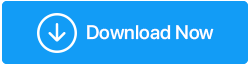حافظ على تحديث برنامج الكمبيوتر الشخصي الذي يعمل بنظام Windows باستخدام مُحدِّث برنامج Systweak
نشرت: 2020-07-24يعد الأداء البطيء لجهاز الكمبيوتر أحد أكثر المشكلات شيوعًا التي نواجهها أثناء العمل على جهاز الكمبيوتر الخاص بنا. نحن كمستخدم نبذل قصارى جهدنا لفهم المشكلة ، ومع ذلك ، لا يحالفنا الحظ في الحصول عليها بشكل صحيح في المقام الأول. في بعض الأحيان ، يمكن أن يكون الأمر سخيفًا مثل تثبيت التطبيق غير المكتمل وفي أوقات أخرى ، البرامج القديمة.
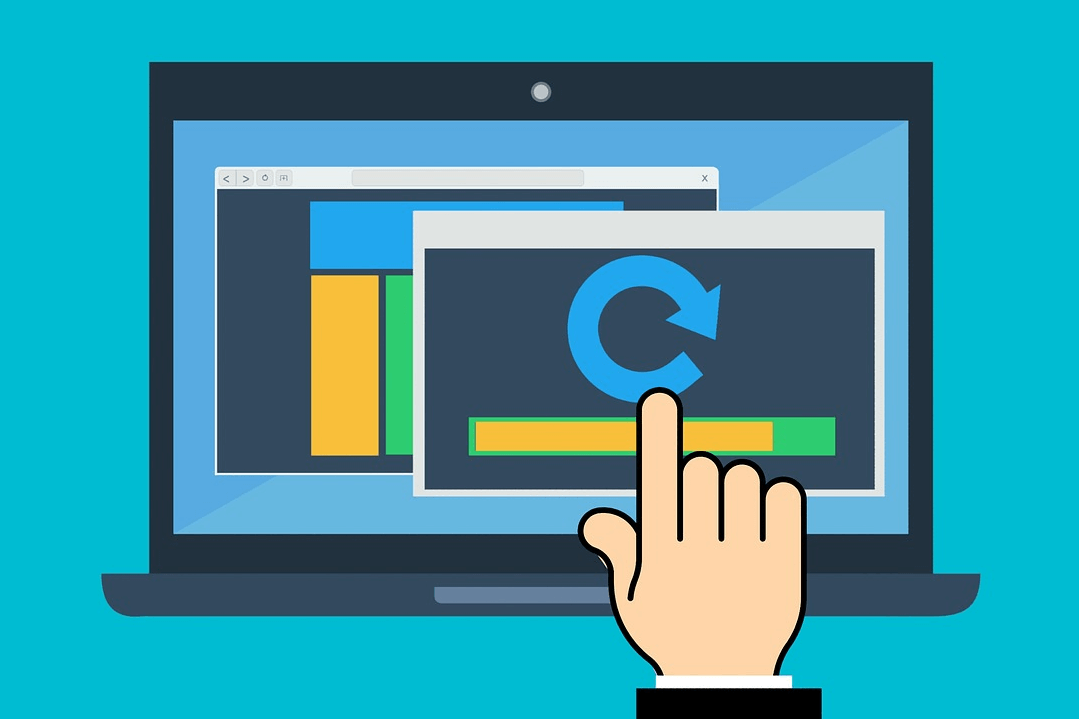
عندما يتعلق الأمر بتحديث البرنامج على جهاز كمبيوتر يعمل بنظام Windows ، فنحن بخير طالما أنه يحدث تلقائيًا. في اللحظة التي يحتاج فيها هذا الجزء من النظام إلى تدخل بشري ، لا نعرف من أين نبدأ ثم يسير كل شيء على ما يرام. هذا هو المكان الذي تحتاج فيه إلى شيء لن يفوتك أي تحديث تم إصداره لنظامك. دعونا نناقش Systweak Software Updater & تحديث البرنامج بمجرد توفر تحديث.
قم بتحديث برنامج Windows 10 للكمبيوتر الشخصي باستخدام Systweak Software Updater
بلا شك ، يبحث الجميع عن حل شامل حتى لا نضطر إلى البحث حولك. لم يعد أحد يستخدم ميزة التذكير بعد الآن لأننا أصبحنا جميعًا نعتمد على الأشياء التي تعمل تلقائيًا. من الخصم التلقائي من حساباتنا إلى التحديث التلقائي لأنظمتنا ، نحن محاطون بهذه المفاهيم. ولماذا لا نفعل؟ أثبتت الأدوات المختلفة التي تساعدنا في الحلول التلقائية نفسها من وقت لآخر. والمزيج المثالي من الحل التلقائي والمصدر الموثوق هو Systweak Software Updater الذي سيتحقق من وجود تحديثات لجهاز الكمبيوتر الشخصي الذي يعمل بنظام Windows نيابة عنك.
منتج بسيط ولكنه فعال من Systweak مخصص فقط لنظام التشغيل Windows 7 والإصدارات الأحدث ( 32 بت و 64 بت ). بصرف النظر عن كونه الحل الوحيد لتحديث البرامج ، فإن Systweak Software Updater لديه العديد من الميزات بما في ذلك:
اقرأ أيضًا: أفضل أداة لإلغاء تجزئة القرص لأجهزة الكمبيوتر التي تعمل بنظام Windows
1. تحديثات البرامج
بمجرد أن تكون جاهزًا لاستخدام Systweak Software Updater على جهاز الكمبيوتر الشخصي الذي يعمل بنظام Windows ، دعنا نزور موقع الويب وننزل الأداة النهائية. تابع عملية التثبيت وأدخل المفتاح المسجل لتنشيط البرنامج.
الآن وبعد أن تم إعداد كل شيء بشكل صحيح ، ستبدأ الأداة تلقائيًا في المسح من خلال نظامك. بعد التحليل العميق ، سيمنحك Systweak Software Updater قائمة البرامج التي يمتلكها جهازك وما إذا كانوا بحاجة إلى تحديث.
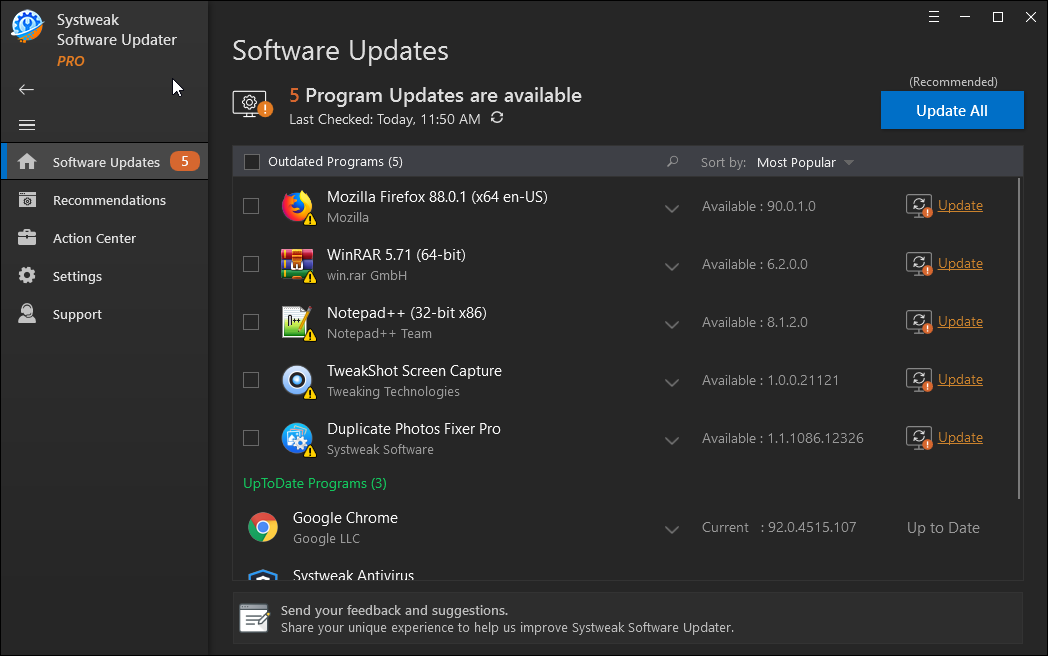
حسب لقطة الشاشة أعلاه ، فإن جميع البرامج المثبتة على جهاز الكمبيوتر الخاص بي الذي يعمل بنظام Windows محدثة ولا تحتاج إلى تحديث. بالإضافة إلى ذلك ، بالنسبة للبرامج المختلفة ، تمنحك أداة التحديث التلقائي التفاصيل
حول المطور (أسفل اسم التطبيق بالضبط). أيضًا ، يعرض Systweak Software Updater الإصدار الحالي الذي يعمل عليه برنامج معين.
يمكنك ببساطة إلقاء نظرة على الجزء العلوي من القائمة (البرامج القديمة) وإذا كانت تظهر أي أرقام ، فهذا يعني أن العديد من البرامج بحاجة إلى تحديث. سهل هكذا!!
2. التوصيات
بمجرد اجتياز الفحص الناجح وثبت أن برنامج الكمبيوتر الشخصي الذي يعمل بنظام Windows محدثًا ، تهانينا !! حان الوقت الآن لاستكشاف علامة التبويب "التوصيات" التي تعد بلا شك واحدة من أفضل الميزات التي يتمتع بها Systweak Software Updater .
وفقًا لبرنامج النظام الخاص بك وبعض الخوارزميات المختلفة ، يوفر لك Systweak Software Updater قائمة بالتطبيقات التي يجب أن تكون لديك على جهازك. تمامًا كما يوحي الاسم ، تحتوي علامة تبويب التوصيات على تطبيقات من اختيار المحرر إلى الأدوات المساعدة والأدوات .
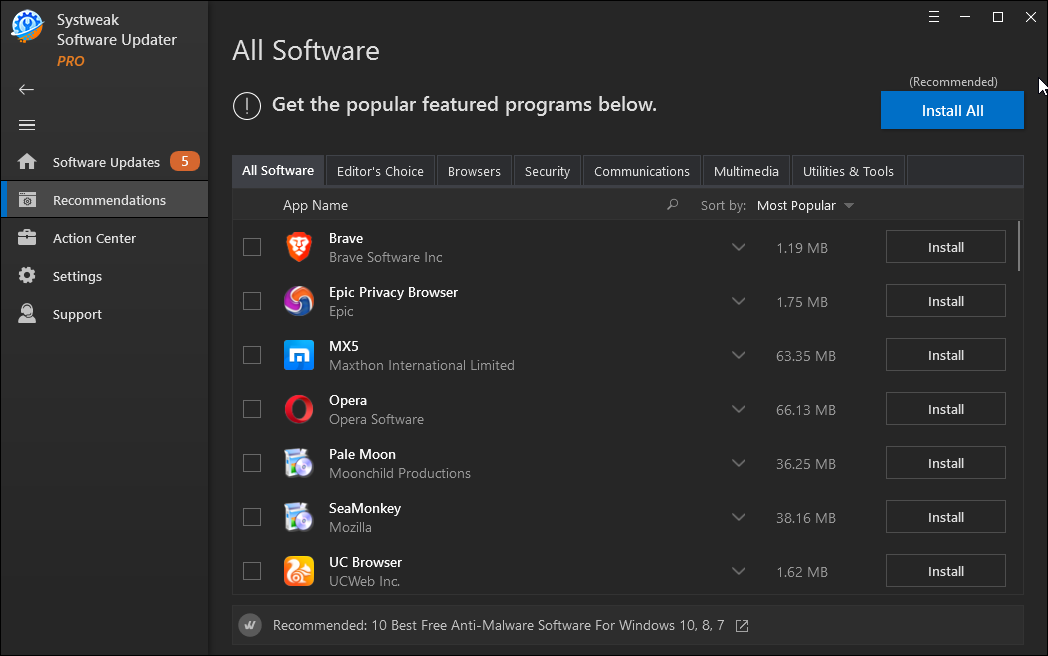
كل ما عليك فعله هو تضييق نطاق التطبيقات التي تحتاجها على نظامك والنقر فوق تثبيت (الجانب الأيمن بالضبط من الشاشة) . في بعض الأحيان ، بعد قضاء الكثير من الوقت على الإنترنت ، لا نجد التطبيق الذي نبحث عنه. وفي الغالب ، يطلب منا تنزيل التطبيق من مواقع ويب تابعة لجهات خارجية نحاول تجاهلها.
لذلك من الأفضل تثبيت التطبيقات من Systweak Software Updater وهذا دون القول أن إصدار التطبيق سيكون أحدث إصدار .

اقرأ أيضًا: أفضل برنامج مجاني لتحديث برنامج التشغيل لنظام التشغيل Windows 10 و 8 و 7
3. مركز العمل
من تحسين النظام إلى نسخ ملفات الصور وبرامج التشغيل القديمة على نظامنا ، يؤثر أي شيء وكل شيء على أداء الكمبيوتر . لا يمكننا المجازفة بهذا ، نظرًا لأننا لا نعرف المشكلة الفعلية ، لا يمكننا البحث عن حلول عشوائية. هذا هو المكان الذي يبدأ فيه Action Center مساعدتك في كل مشكلة تقريبًا قد يواجهها جهاز الكمبيوتر الخاص بك.
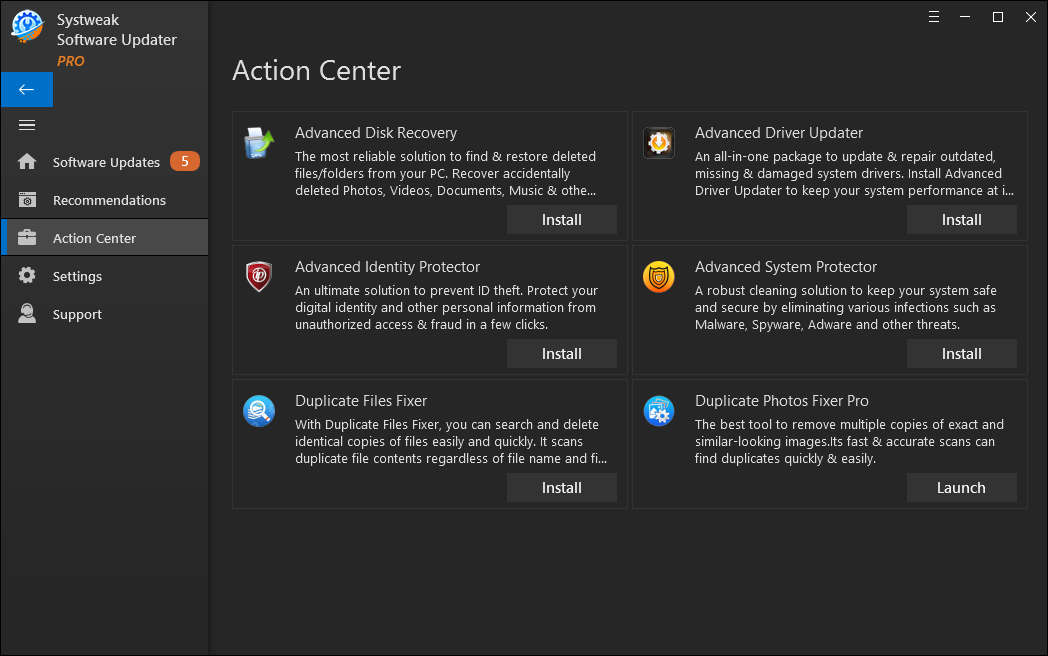
سواء كان الأمر يتعلق بمشكلة تحديث برنامج التشغيل أو الملفات والصور المكررة أو مشكلة تحسين النظام أو هجوم البرامج الضارة ، فقد حصل Action Center على الإجابة لك. انتقل إلى وصف كل أداة من الأدوات (في لقطة الشاشة) وقم بتشغيل / تثبيت الأداة التي تحل المشكلة.
لقد أثبتت كل هذه المنتجات أنها الأفضل في مجالاتها ولهذا تم تضمينها في فئة مركز العمل .
4. دعم محدث البرامج Systweak
جزء مهم آخر من أداة تحديث البرنامج يحتوي على كل ما يمكنك أن تطلبه حول Systweak Software Updater . من سبب استخدامنا لهذه الأداة إلى خيارات التحديث وسياسة الخصوصية المختلفة ، يمكنك العثور على كل شيء ضمن الدعم.
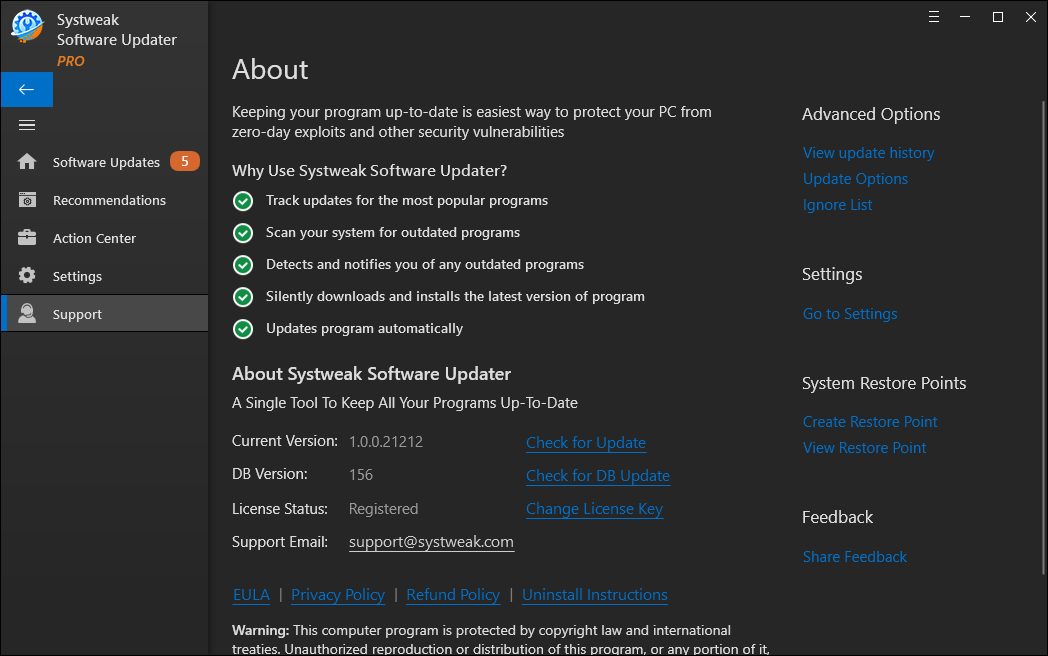
إذا كنت ترغب في تغيير مفتاح الترخيص الخاص بك أو إعادة حجزه في سياسة الاسترداد ، أو ببساطة تريد عرض محفوظات التحديث ، فإن وظيفة الدعم تقوم بذلك نيابة عنك.
من خلال واجهة المستخدم الأكثر بساطة وتوجيه الحل الفعال ، يساعدك Systweak Software Updater بأسهل طريقة ممكنة.
5. الإعدادات
لا يعني ذلك أن أي إعدادات افتراضية تم تعيينها بواسطة مزود الخدمة ستكون على ما يرام مع المستخدم أيضًا. يمكن لكل شخص أن يكون لديه تصورات مختلفة عن نفس الشيء ، وبالتالي ، فإنهم يضعون الأشياء بطريقتهم الخاصة. يساعدك قسم الإعدادات في هذا الحل الشامل لأدوات تحديث البرامج على تعديل الأشياء بطريقتك الخاصة .
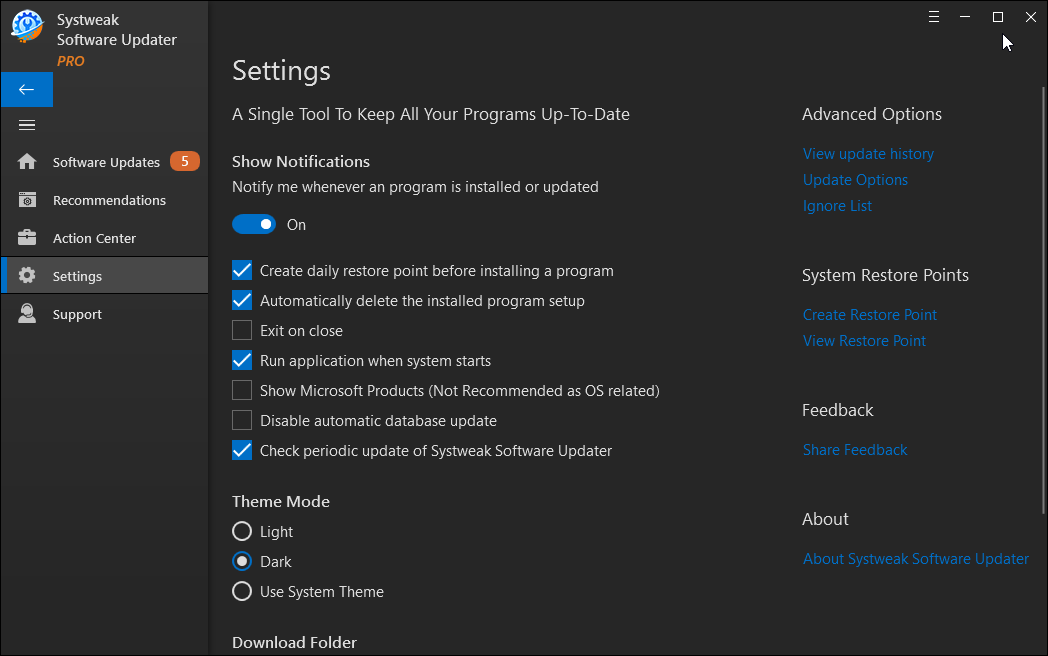
من إظهار الإشعارات أو إخفائها إلى استخدام الوضع الداكن الأكثر شهرة ، ابدأ في تعديل الإعدادات واجعلها بالطريقة التي تريدها.
6. استعادة نقطة وردود الفعل
على الرغم من أن التحديثات جزء لا يتجزأ من العملية برمتها ، إلا أننا في بعض الأحيان لا نوافق على التحديث الأخير وهذا جيد تمامًا. ما عليك القيام به هنا هو إنشاء نقطة استعادة (إذا كنت ترغب في ذلك) لذلك إذا أصبح الكابوس أعلاه حقيقة ، يمكنك العودة إلى الحالة السابقة.
ما عليك سوى النقر فوق إنشاء نقطة استعادة (ضمن نقاط استعادة النظام ) والانتقال إلى العملية. وإذا كنت قد أنشأت واحدة من قبل ، فانقر فوق View Restore Point .
& لا تنسَ مشاركة تجربتك الشاملة بعد استخدام أداة Systweak Software Updater من خلال النقر على التعليقات (أسفل قسم نقاط الاستعادة مباشرةً).
تغليف
يعد تحديث برنامج النظام أمرًا ضروريًا للغاية ومع ذلك ، فأنت تحتاج إلى شيء يمكن أن يقدم لك أشياء أخرى أيضًا. على سبيل المثال ، مع Systweak Software Updater ، لديك أفضل اقتراحات التطبيقات لجهاز الكمبيوتر الشخصي الذي يعمل بنظام Windows (مع ميزة التثبيت ). بالإضافة إلى ذلك ، توفر لك الأداة تفاصيل حول أفضل منتجات الأعمال لإزالة الملفات المكررة وتحسين النظام وما إلى ذلك.
لذلك لا أعتقد أنني سأكون قادرًا على العثور على الكثير من الميزات الرائعة في أداة تقدم لي تقريبًا كل ما يمكنني طلبه.
القراءة التالية:
أفضل برامج إلغاء تجزئة القرص لنظام Windows في عام 2020